Conditions préalables
Avant de procéder à l'installation de CMake sur Debian 10, les utilisateurs doivent avoir :
Un compte utilisateur non root sur leurs systèmes informatiques avec les droits sudo.
Installation de la dernière version de CMake
Pour installer la dernière version de CMake sur votre système informatique, suivez ces étapes :
Étape 1 : Téléchargez CMake
Étant donné que le référentiel global de Debian ne fournit aucune des dernières versions de CMake, pour procéder à l'installation, nous le téléchargerons d'abord. Ouvrez la fenêtre du terminal en utilisant la touche de raccourci Ctl+Alt+T dans votre système Debian. Pour télécharger CMake dans votre système, vous devez exécuter ce qui suit wget commande via la ligne de commande :
$ wget https://github.com/Kitware/CMake/releases/download/v3.15.2/cmake-3.15.2.le goudron.gz
Le processus de téléchargement de CMake est identique à celui affiché dans la figure ci-dessous :
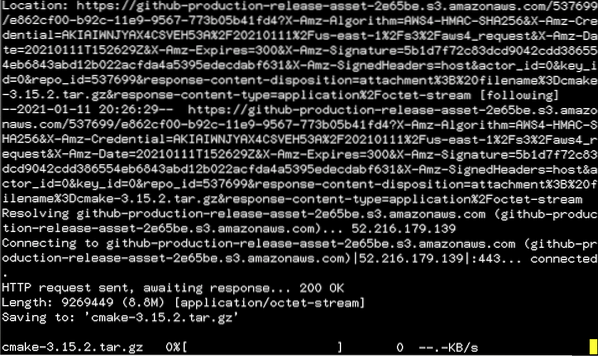
Le processus peut prendre un certain temps, alors ne quittez pas la fenêtre du terminal de sitôt.
Étape 2 : extraire CMake et exécuter bootstrap
L'étape suivante consiste à extraire le cmake-3 téléchargé.15.2.le goudron.gz à l'aide de la commande tar. Pour ce faire, ajoutez la commande suivante dans la fenêtre du terminal :
$ tar -zxvf cmake-3.15.2.le goudron.gz
Suivi de l'extraction du répertoire à l'aide de la commande cd, similaire à celle affichée ci-dessous :
$ cd cmake-3.15.2
Une fois que vous avez atteint le répertoire CMake, vous devez exécuter le fichier d'amorçage pour amorcer CMake. Ajoutez la commande suivante dans la fenêtre du terminal :
$ ./amorcer
La sortie similaire à celle affichée apparaîtra sur l'écran de votre ordinateur.
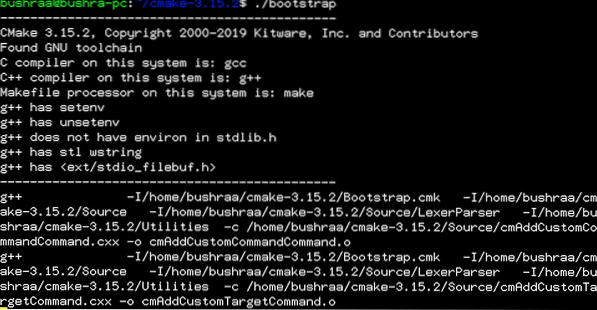
Après un certain temps, CMake sera amorcé. Une sortie comme celle-ci confirmera l'achèvement.
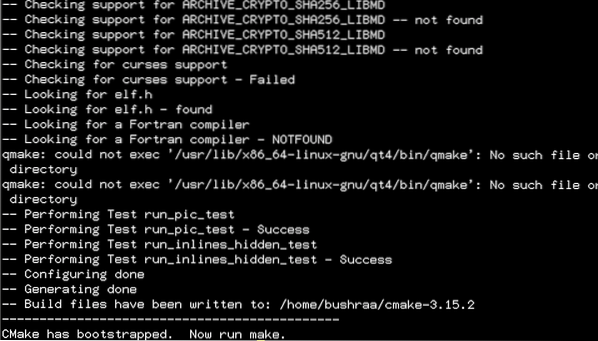
Étape 3 : Installation de CMake
L'étape suivante consiste à exécuter la commande make. Cette étape est effectuée une fois CMake amorcé. Tapez ce qui suit dans la fenêtre du terminal et appuyez sur la touche Entrée :
$ faire
Lorsque vous appuyez sur la touche Entrée, la commande make commencera à s'exécuter.
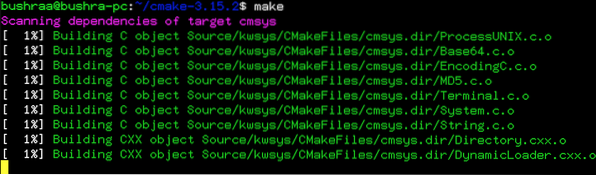
Le processus de création prendra du temps, alors assurez-vous de ne pas quitter la fenêtre du terminal à moins qu'il n'atteigne 100% d'achèvement.
Après cela, la dernière étape consiste à installer CMake à l'aide de la commande make suivante :
$ sudo faire l'installation
Après un certain temps, le processus d'installation sera terminé.
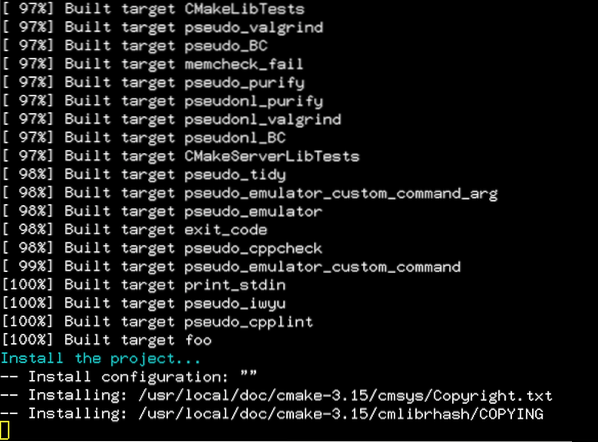
De cette façon, les utilisateurs peuvent suivre les étapes mentionnées pour installer facilement la dernière version de CMake dans leur système Debian 10.
Vérification de l'installation
Pour vérifier le processus d'installation de CMake, tapez la commande suivante dans la fenêtre du terminal :
$ cmake --version
Dès que vous appuyez sur la touche entrée, la version installée de CMake s'affiche.

Une sortie similaire à celle affichée dans l'image ci-dessus confirmera l'installation de CMake. Si vous ne recevez pas une telle sortie, vous devez réessayer les étapes mentionnées ci-dessus.
Conclusion
Dans ce tutoriel, nous sommes passés en revue la méthode d'installation de CMake sur Debian 10. Il s'agit de la dernière version de CMake, et les étapes mentionnées ci-dessus peuvent facilement être utilisées pour l'installer sur le système Debian 10. Nous avons téléchargé la dernière version de CMake à l'aide du référentiel wget, puis extrait les fichiers. Ensuite, nous avons créé le fichier make pour continuer l'installation de CMake. Les utilisateurs peuvent suivre toutes ces étapes et ensuite vérifier facilement le processus de son installation.
 Phenquestions
Phenquestions


